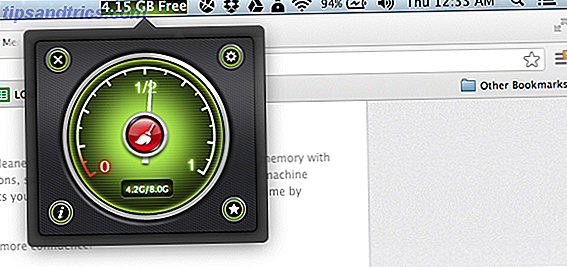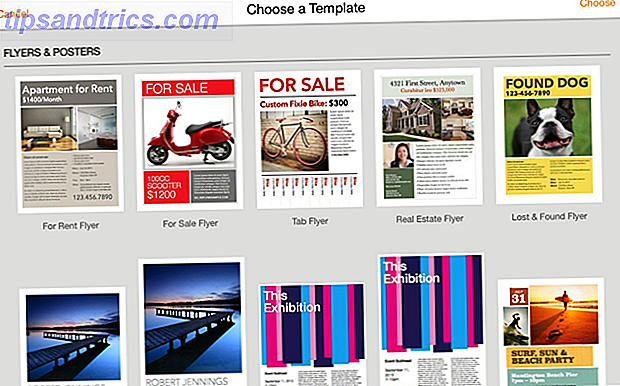LogMeIn für Ubuntu ist eine großartige Software für den Fernzugriff und die Desktop-Steuerung. Es funktioniert jedoch nicht mit allen Kräften auf Ubuntu oder anderen Linux-Systemen. Es gibt ein LogMeIn-Plug-in für Linux LogMeIn für Linux: LogMeIn-Computer remote von einem Linux-PC aus zugreifen LogMeIn für Linux: Auf Ihre LogMeIn-Computer remote von einem Linux-PC zugreifen Lesen Sie mehr, aber es ist seit Jahren in der Vorabversion und es gibt keine worüber wir bald erreichen können.
LogMeIn für Ubuntu ist eine großartige Software für den Fernzugriff und die Desktop-Steuerung. Es funktioniert jedoch nicht mit allen Kräften auf Ubuntu oder anderen Linux-Systemen. Es gibt ein LogMeIn-Plug-in für Linux LogMeIn für Linux: LogMeIn-Computer remote von einem Linux-PC aus zugreifen LogMeIn für Linux: Auf Ihre LogMeIn-Computer remote von einem Linux-PC zugreifen Lesen Sie mehr, aber es ist seit Jahren in der Vorabversion und es gibt keine worüber wir bald erreichen können.
Sicher braucht man hin und wieder einen Fernzugriff. Welche Möglichkeiten haben Linux-Benutzer also, wenn sie aus der Ferne auf ihren Computer zugreifen wollen? Hier sind ein paar Optionen.
Teamviewer
TeamViewer ist eine der besten, wenn nicht die beste Fernzugriffsoption für Windows. Erraten Sie, was? Sie unterstützen jetzt auch Linux. TeamViewer für Linux ist immer noch ein Beta-Produkt, aber es funktioniert gut, weit besser als TeamViewer unter Wine und es tut alles, was Sie mit TeamViewer unter Windows vertraut gemacht haben.

Die Verwendung von TeamViewer kann nicht einfacher sein. Sie laden ein Paket für Ihre Distribution herunter und doppelklicken zum Installieren. Derzeit gibt es Pakete für Ubuntu Ubuntu 10.04 - Ein extrem einfaches Betriebssystem [Linux] Ubuntu 10.04 - Ein extrem einfaches Betriebssystem [Linux] Lesen Sie mehr, Fedora 12 - Eine visuell ansprechende, hochkonfigurierbare Linux-Distribution, die Sie sich wünschen Probieren Sie Fedora 12 aus - ein visuell ansprechendes, hochkonfigurierbares Linux-Gerät, das Sie vielleicht ausprobieren möchten Weiterlesen, openSUSE 11.2 - Ein Linux-System Perfekt für neue Benutzer und Profis Wie openSUSE 11.2 - Ein Linux-System, perfekt für neue Benutzer und Profis Lesen Sie mehr und Mandriva Mandriva 2011: Eine andere Linux-Erfahrung Mandriva 2011: Eine andere Linux-Erfahrung Mandriva gilt nicht mehr als einer der Hauptakteure in der Linux-Welt, aber es war früher, als es Mandrake Linux hieß. Vor ein paar Monaten hat Mandriva ihr 2011 ... Lesen Sie mehr. Zusätzlich können Sie den Tarball herunterladen und dann auf Ihrem Computer kompilieren und installieren. Einmal installiert, feuern Sie es an und Sie sind bereit zu rocken!
Teamviewer benötigt einen Moment, um beim Start zu initialisieren. Nach der Initialisierung zeigt TeamViewer UI eine ID und ein Passwort an. Dies sind die Anmeldeinformationen, die Sie (oder jemand anders) benötigen, um Remotezugriff auf den Computer zu erhalten. Die ID eines Computers bleibt gleich, während das Passwort jedes Mal neu generiert wird. Sie können jedoch ein benutzerdefiniertes Passwort festlegen, das sich nicht ändert und jederzeit für den Remotezugriff auf Ihren Computer verwendet werden kann.

Zusätzlich zu den oben genannten können Sie auch
- Sitzungen aufzeichnen.
- Stellen Sie die Bildschirmqualität ein, um die Leistung oder die Bildqualität zu optimieren.
- Erstellen Sie Blacklists und Whitelists, um Anfragen von bestimmten Benutzern immer abzulehnen oder zu akzeptieren.
- Optimieren und präzisieren Sie, welche Remote-Benutzer auf Ihrem Computer arbeiten können.
TeamViewer erleichtert auch die Übertragung von Dateien zwischen den angeschlossenen Computern und kann bei Bedarf auch VOIP unterstützen.
VNC
Die andere Option besteht darin, Remote Desktop über VNC zu verwenden. Obwohl VNC nicht so funktionsreich ist wie TeamViewer oder LogMeIn, ist es auf Ubuntu verfügbar. Sie benötigen lediglich eine IP-Adresse und optional ein Passwort, um sich über VNC mit einem Computer verbinden zu können.
In Ubuntu müssen Sie die Remote-Desktop-Verbindung aktivieren. Öffnen Sie System> Einstellungen> Remotedesktop, und aktivieren Sie das Kontrollkästchen " Anderen Benutzern erlauben, Ihren Desktop anzuzeigen ". Optional können Sie auch ein Passwort angeben, das für den Fernzugriff auf den Computer über VNC erforderlich ist.

Es sind mehrere Clients verfügbar, mit denen Sie eine Verbindung zu einem VNC-Server herstellen können. Sie können mehr über sie hier herausfinden Ubuntu Remote Desktop: Integriert, VNC-kompatibel und Dead Easy Ubuntu Remote Desktop: Integriert, VNC-kompatibel & Dead Easy Müssen Sie eine Remote-Verbindung zu Ihrem Computer herstellen? Mit Ubuntu Remote Desktop haben Sie die volle Kontrolle über Ihren Desktop von jedem anderen Computer aus: Linux, macOS oder Windows. So funktioniert es. Weiterlesen .
Kostenlos NX
Eine weitere Möglichkeit, auf Ihren Computer zuzugreifen, ist die Verwendung von NX. Sie benötigen einen FreeNX-Server auf dem Computer, mit dem Sie sich remote verbinden können. Sie können freenx-team ppa verwenden, um freeNX auf Ihrem Computer zu installieren. Es ist etwas komplizierter, frühere Versionen von Ubuntu einzurichten. Diese Ubuntu-Hilfeseite enthält weitere Schritt-für-Schritt-Anweisungen für verschiedene Versionen von Ubuntu.

NX-Clients sind für Windows-, Linux-, Mac- und Solaris-Systeme verfügbar, mit denen Sie eine Verbindung zu einem Computer herstellen können, auf dem ein NX-Server ausgeführt wird. Sie können das für Ihren Computer hier herunterladen.
LogMeIn ist ein großartiges Werkzeug, um remote auf Ihre Computer zuzugreifen und eine Reihe anderer nützlicher Aufgaben auszuführen. Die oben genannten Alternativen bieten zwar nicht alle Funktionen von LogMeIn, aber sie kommen uns sehr nahe. TeamViewer ist wohl sogar besser als LogMeIn. In jedem Fall, wenn es Remote-Desktop-Zugriff ist, suchen Sie alle drei der oben genannten haben Sie abgedeckt. Wenn Sie etwas mehr Funktionen wünschen, probieren Sie TeamViewer aus.
Haben Sie Vorschläge zur Liste hinzuzufügen? Teile sie mit uns in den Kommentaren unten.